Win10系统怎么还原打开方式?Win10系统还原打开方式的方法
今天给大家分享Win10系统还原打开方式的方法,有时候不小心选错文件的打开方式怎么办?导致文件变成了其他图标,比如游戏的DFF文件变成mp3音乐文件,txt文件变成视频图标,只有还原打开方式是唯一的修复方法,小编讲解一下Win10系统怎么还原打开方式?

1、如图,由于误操作导致dat文件的打开方式变为了记事本,然后我们要还原它的默认打开方式。

2、在开始菜单上右键选择运行,输入:regedit打开注册表。
3、删除2条注册表项:右键选中删除即可
(1) HEKY_CLASSES_ROOT 中的.dat项
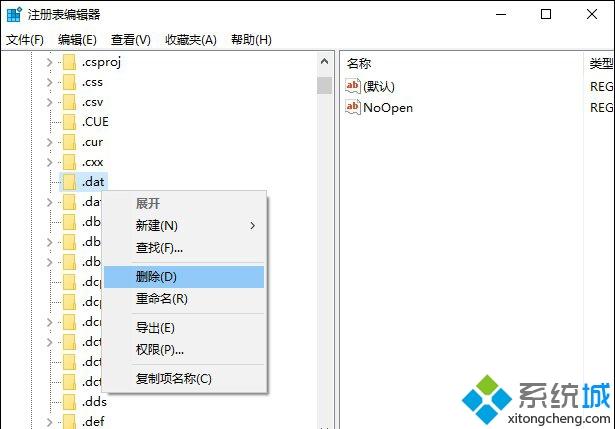
(2) HEKY_CURRENT_USER/SOFTWARE/Microsoft/Windows/CurrentVersion/Explorer/FileExts中的.dat
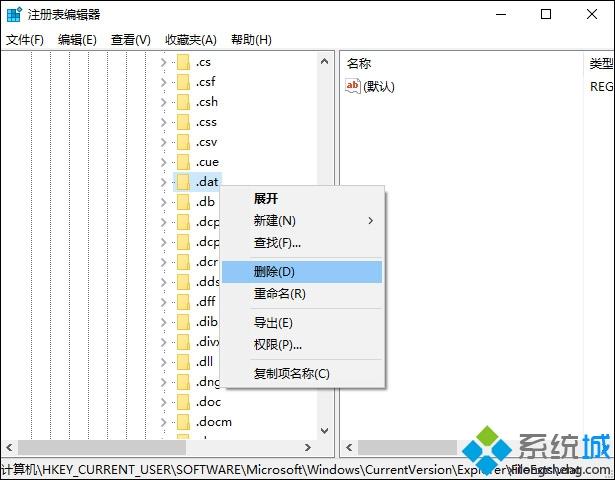
4、在开始栏右击或按Ctrl+Alt+Delete打开任务管理器,右键“Windows 资源管理器”→“重新启动”。
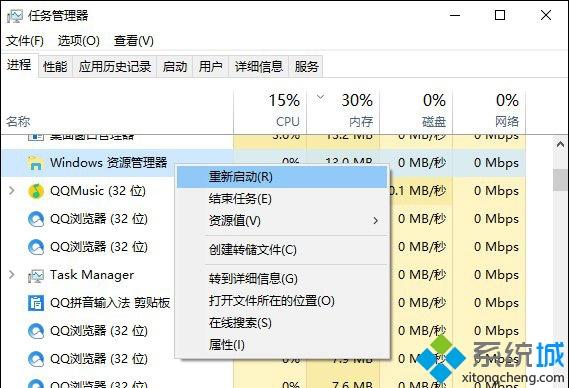
5、此时桌面已经恢复,找到刚才的dat文件,可以看到已经恢复原来的打开方式,也就是未设置打开方式。
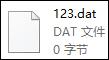
注意事项:删除后不能也不需要重启,必须先结束explorer再打开explorer。
Win10系统还原打开方式的方法分享到这里了,操作简单。小编建议:日常在选择打开文件方式的时候,优先使用默认打开方式,如果默认打不开,再次更换打开方式就可以了。
相关教程:文件打开方式选错了如何恢复我告诉你msdn版权声明:以上内容作者已申请原创保护,未经允许不得转载,侵权必究!授权事宜、对本内容有异议或投诉,敬请联系网站管理员,我们将尽快回复您,谢谢合作!










